Windows 11 Copilot-Update für Entwicklerfunktionen vom September 2023
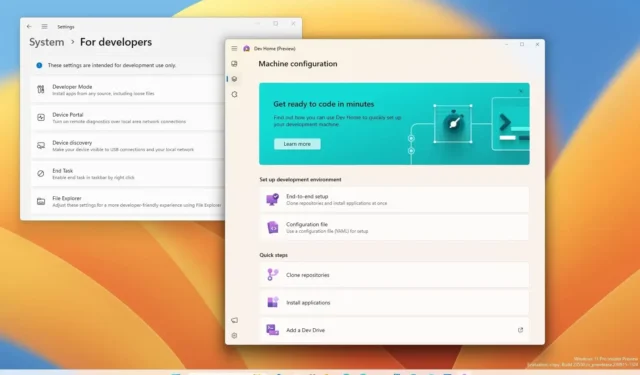
Microsoft führt im Rahmen des Updates vom September 2023 (KB5030310) für Windows 11 22H2 außerdem mehrere neue Funktionen speziell für Entwickler ein. Zusätzlich zu den zahlreichen neuen Funktionen und Verbesserungen für das Betriebssystem, wie Copilot , der Windows-Backup- App, einer neu gestalteten Version des Datei-Explorers, Dynamic Lighting und anderen, wirbt das Unternehmen auch für mehrere Änderungen und Funktionen, die gemeinsam mit Entwicklern entwickelt wurden Geist.
Beim Windows 11 Copilot-Update (einschließlich Version 23H2 ) führt Microsoft Änderungen für das Out-of-box Experience (OOBE), neue Dev Drive-Funktionen, Unterstützung für Konfigurationsdateien mit dem Windows Package Manager und den Microsoft Defender-Leistungsmodus ein. Darüber hinaus bringt die neue Version des Datei-Explorers Änderungen mit sich, die es Entwicklern einfacher machen, Apps zu erstellen, die eine Verbindung zum Dateimanager herstellen, und die Taskleiste führt verschiedene Änderungen für Entwickler ein.
Darüber hinaus stellt das Entwicklerteam eine neue Dev Home-App und verschiedene Änderungen für das Windows-Terminal sowie das Windows-Subsystem für Linux vor.
Dieser Leitfaden befasst sich mit den neuen Funktionen und Änderungen, die Microsoft im Rahmen des Copilot-Updates (und Version 23H2) für Windows 11 für Entwickler bereitstellt.
Windows 11 Copilot aktualisiert neue Entwicklerfunktionen
Dies sind die Funktionen und Änderungen, die Entwicklern unter Windows 11 ab dem Update vom September 2023 zur Verfügung stehen.
OOBE-Setup und Dev Home
Beginnend mit Build 22621.2361 und Version 23H2 aktualisiert Windows 11 das Out-of-box Experience (OOBE), um die Einrichtung einer neuen Installation mit einem für Entwickler konzipierten Erlebnis zu erleichtern.
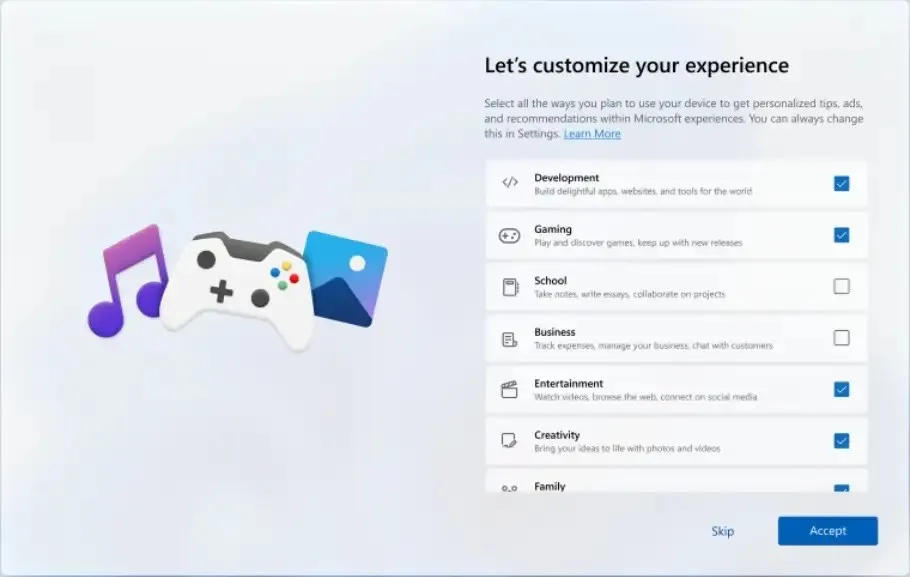
Mit anderen Worten: Beim Einrichten einer neuen Installation finden Benutzer auf der Seite „Passen wir Ihr Erlebnis individuell an“ die Option „Entwicklung“ zum Starten der Dev Home-App an, um das Gerät mit Entwicklertools und -diensten zum Einrichten, Testen und Konfigurieren zu konfigurieren. und Anwendungen erstellen.
Dev Home-App
Dev Home ist eine App, die Ihnen dabei helfen kann, den Arbeitsablauf mit mehreren neuen Funktionen zu optimieren, einschließlich der Verwendung des Befehlstools Windows Package Manager (Winget), um die Einrichtung einer Entwicklungsumgebung einfacher und schneller zu machen, und der neuen Funktion „Dev Drive“ zur Verbesserung Dateisystemleistung und ein neues Dashboard zur Verfolgung Ihres Workflows.
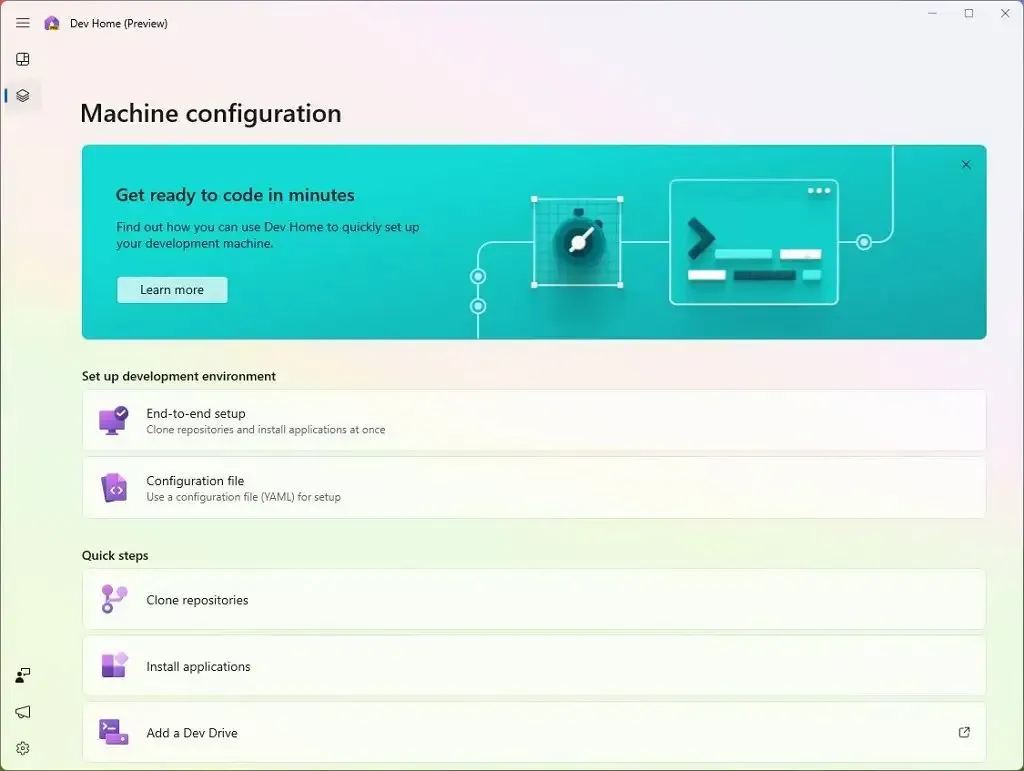
Die App bietet außerdem ein anpassbares Dashboard, mit dem Sie sowohl Ihr System als auch Ihre Entwicklungsprojekte überwachen können. Durch die Unterstützung von Erweiterungen können Sie die Funktionalitäten der App erweitern.
Dev Drive-Funktion
Unter Windows 11 ist Dev Drive eine Speicherfunktion, die es Entwicklern ermöglicht, regulären und virtuellen Speicher mithilfe des Resilient File System (ReFS) mit benutzerdefinierten Dateisystemoptimierungen, Microsoft Defender Antivirus im Leistungsmodus und Funktionen für eine bessere Verwaltung von Leistung und Sicherheitsprofil zu erstellen .
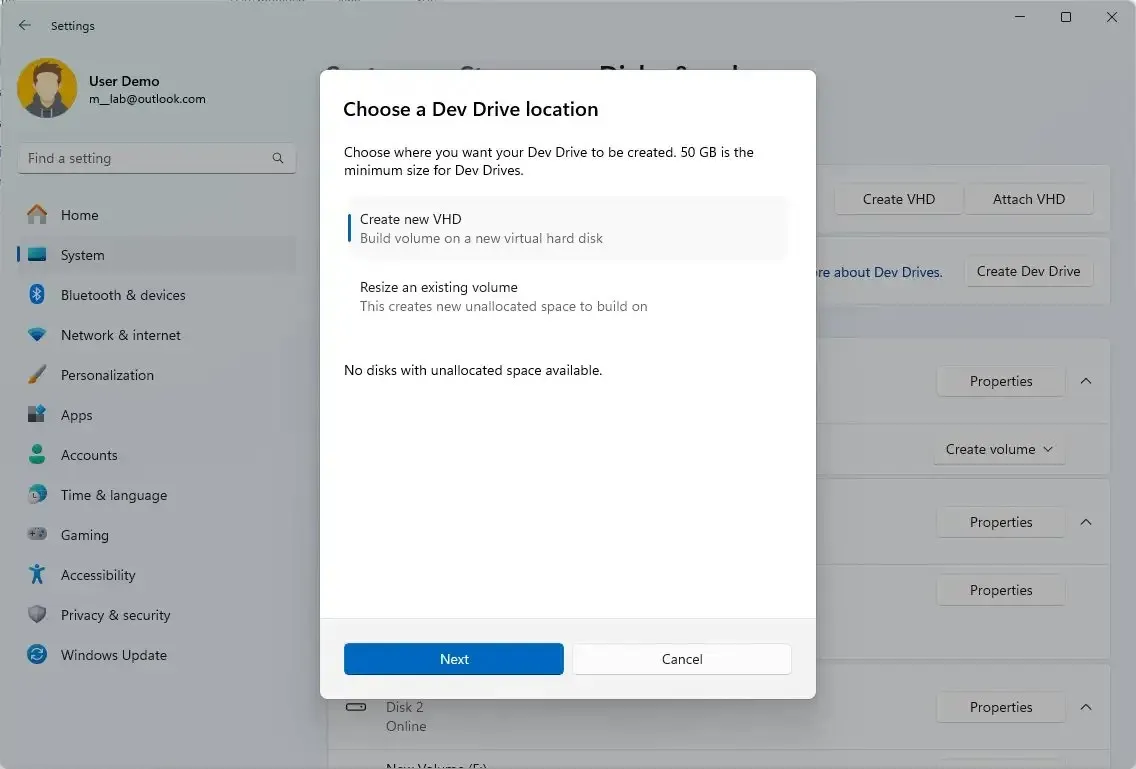
Konfiguration des Windows-Paketmanagers
Wenn Sie ein neues Gerät oder eine neue virtuelle Maschine für die Entwicklung einrichten, kann die Installation von Anwendungen, Abhängigkeiten und die Konfiguration von Einstellungen normalerweise mühsam sein und viel Zeit kosten. Die Windows Package Manager-Konfiguration (Winget-Konfiguration) ist eine Funktion, die es Ihnen ermöglicht, mit dem Befehl „winget configure“ eine Konfigurationsdatei zu erstellen und auszuführen, um die Installation von Ressourcen zu automatisieren, um die gewünschte Entwicklungsumgebung zu erhalten.
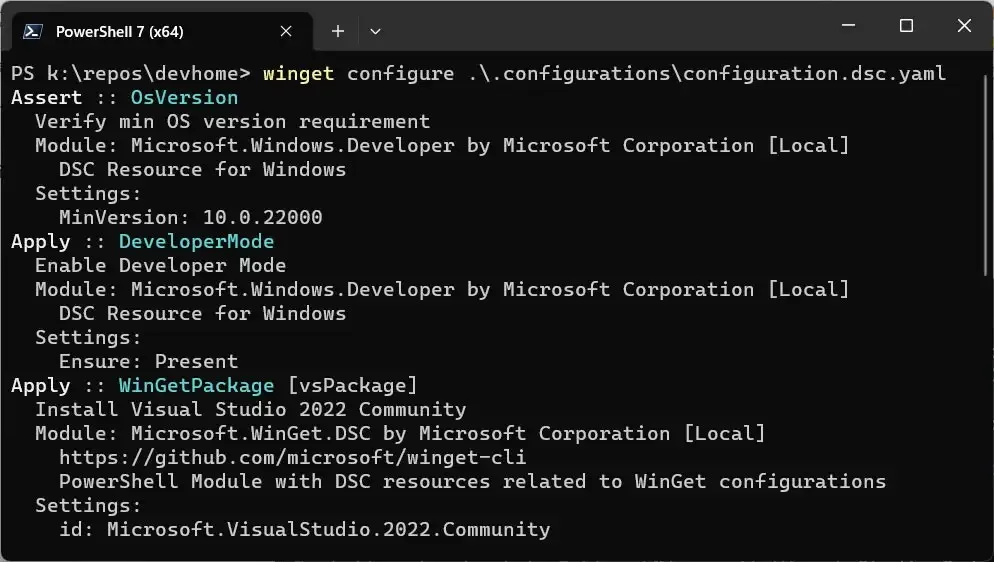
Nach Angaben des Unternehmens nutzt der neue Befehl „winget configure“ den Windows Package Manager und PowerShell DSC, um die Installation und Konfiguration der richtigen Softwareversionen, Pakete, Tools und Frameworks zu automatisieren. Da die Konfigurationsdatei den manuellen Prozess der Konfiguration eines Geräts überflüssig macht, können Sie diese Funktion wiederholt verwenden und wissen, dass alles korrekt eingerichtet wird.
Darüber hinaus können Entwickler jederzeit Konfigurationsdateien erstellen und diese mit der Community teilen, um anderen dabei zu helfen, ihre Geräte auf bestimmte Entwicklungsaufgaben vorzubereiten.
Die Konfigurationsdatei verwendet das YAML-Format mit einem JSON-Schema.
Schließlich enthält der Windows-Paketmanager jetzt auch den „Winget-Download“ , mit dem Sie Anwendungsinstallationsprogramme herunterladen können, ohne sie zu installieren.
Microsoft Defender-Leistungsmodus
Als Teil der Änderungen für Entwickler verfügt Microsoft Defender Antivirus jetzt über den „Performance“-Modus, der asynchrone Scans auf Dev Drive-Volumes ermöglicht, um den Speicher frei von Malware zu halten, ohne die Leistung zu beeinträchtigen.
Die Funktion wird als „Dev Drive-Schutz“ bezeichnet und ist über die „Windows-Sicherheit“-App auf der Seite „Einstellungen für Viren- und Bedrohungsschutz“ verfügbar.
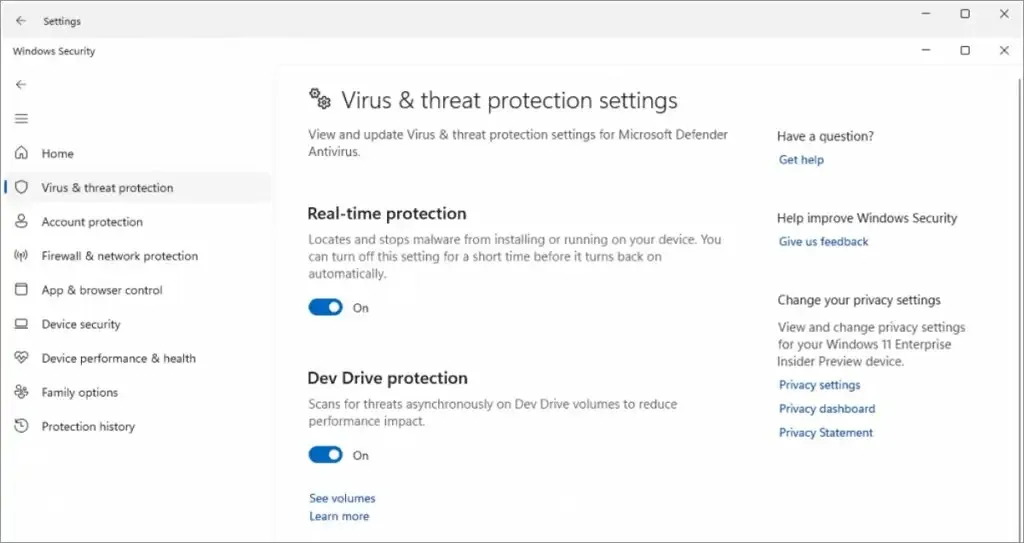
Wenn Sie auf die Option „Volumes anzeigen“ klicken, werden auf der Seite die Laufwerke angezeigt, die Microsoft Defender Antivirus derzeit schützt.
Neue Funktionen des Datei-Explorers
Mit Build 22621.2361 und Version 23H2 wird außerdem eine neue Version des Datei-Explorers eingeführt, die modernen Code verwendet und gleichzeitig die gleichen vertrauten Erfahrungen und Funktionalitäten für Entwickler beibehält.
Beispielsweise umfasst der neue Dateimanager neue Funktionen und Sammlungssteuerung in WinUI3. Darüber hinaus bietet die ItemsView-Sammlungssteuerung LinedFlowLayout- und Island-Funktionen, sodass Entwickler das Erscheinungsbild von WinUI3 in jedem Teil ihrer Apps übernehmen können, ohne die gesamte Anwendung zu ändern.
Darüber hinaus hat Microsoft Multithreading-Funktionen hinzugefügt, um die Leistung von Kopier-, Verschiebe-, Recycling- und Löschaktionen zu verbessern.
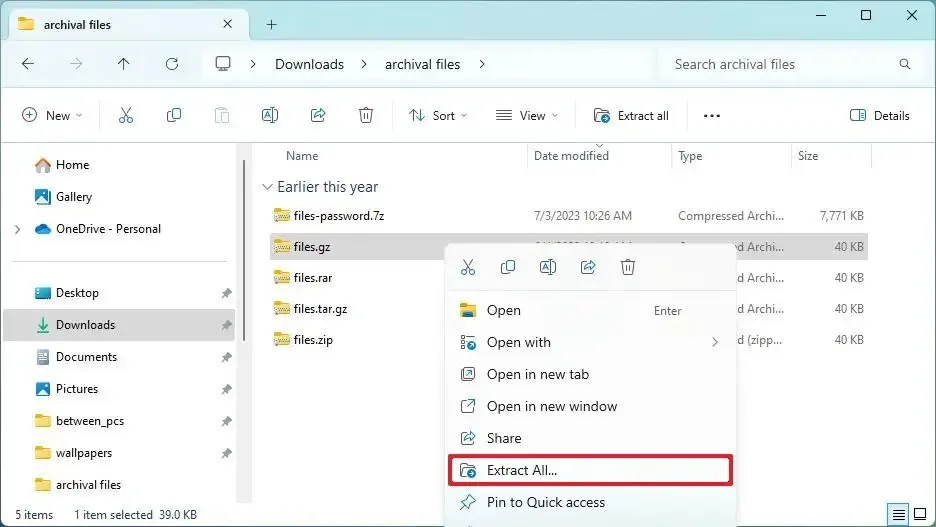
Schließlich gibt es eine neue Implementierung für das Open-Source-Projekt „libarchive“, die die Anzeige und Extraktion vieler Archivdateiformate (z. B. „.tar“, .tar.gz“, „.tar.bz2“, „.tar“) unterstützt .zst“, „.tar.xz“, „.tgz“, . tbz2“, „.tzst“, . txz“, . rar“ und „.7z“) auf die gleiche Weise, wie Sie es heute mit Zip-Dateien tun Dateimanager.
Neue Funktionen der Sattelstange
Im Rahmen der Änderungen an der Taskleiste führt das Entwicklungsteam mit der neuen Option „Niemals kombinieren“ wieder die Möglichkeit ein, jede Instanz einer Anwendung separat mit ihrer Bezeichnung anzuzeigen.
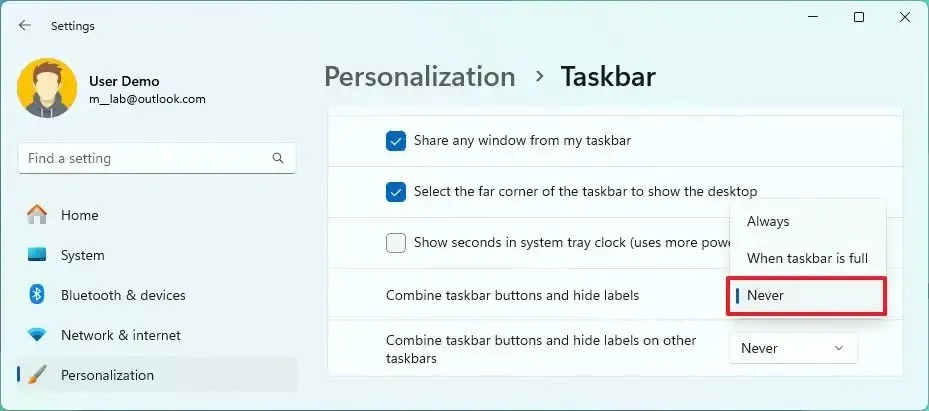
Es ist jetzt möglich, Datum und Uhrzeit aus der Taskleiste zu entfernen. Dazu gibt es eine neue Option, die über die Einstellungen für „Datum und Uhrzeit“ im Abschnitt „Uhrzeit und Sprache“ verfügbar ist.
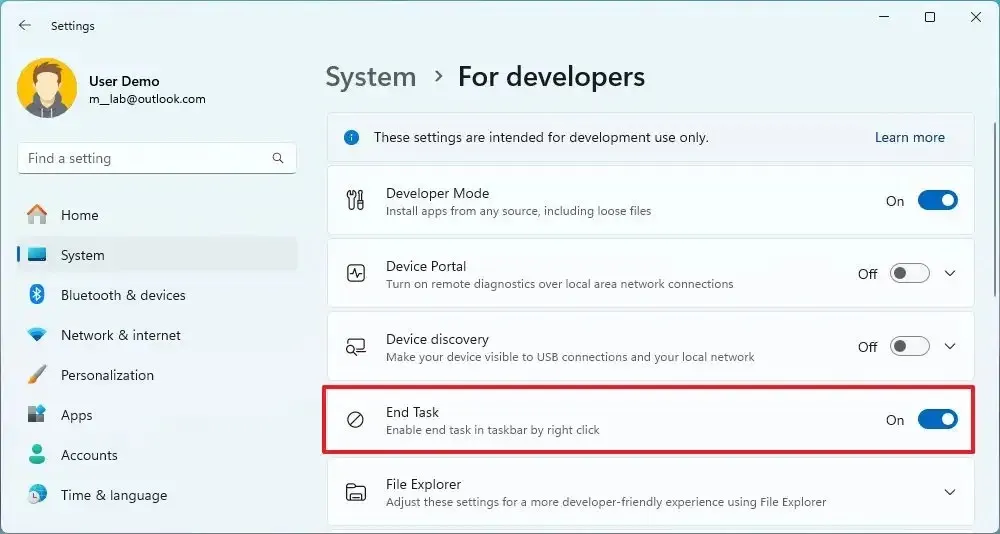
Sie können jetzt nicht reagierende Anwendungen über die Taskleiste beenden, ohne den Task-Manager zu öffnen, indem Sie die Option „Task beenden“ im Kontextmenü mit der rechten Maustaste verwenden. Sie müssen die Option auf der Seite „Für Entwickler“ aktivieren, die sich jetzt im Abschnitt „System“ (anstelle des Abschnitts „Datenschutz und Sicherheit“) der Einstellungen-App befindet.
Weitere Änderungen
Microsoft wirbt im Rahmen dieses Rollouts auch mit einer aktualisierten Version des Windows-Terminals und des Windows-Subsystems für Linux, die Updates sind jedoch unabhängig von der Version von Windows 11 verfügbar.
Beispielsweise fördert das Unternehmen auf Windows Terminal 1.9 neue Funktionen wie die Benutzeroberfläche für Vorschläge, die Broadcast-Eingabe und die Websuche. Außerdem führt die Anwendung im Canary Channel eine neue Option ein, um experimentelle Funktionen zu aktivieren, einschließlich der neuen Chatbot-KI.
Wenn Sie die neue experimentelle Option über die Einstellungsseite aktivieren, erhält das System nächtliche Builds des Windows-Terminals, sodass Sie neue Funktionen ausprobieren können, ohne dabei auf Fehler zu stoßen.
Als Teil des Windows-Subsystems für Linux (WSL)-Updates wird die Möglichkeit eingeführt, die Speichergröße automatisch zu verkleinern, wenn die virtuelle Maschine von WSL inaktiv ist. Sie können die Anwendungsdatenträger jetzt auch so einrichten, dass sie dünn besiedelt sind, sodass sie automatisch kleiner werden und Speicherplatz sparen. Die Hyper-V-Firewall wurde ebenfalls aktualisiert, damit die Microsoft Defender Firewall-Regeln Auswirkungen auf Ihre Distributionen haben. Darüber hinaus gibt es einen neuen Netzwerkmodus, der die Netzwerkkompatibilität verbessert, IPv6-Unterstützung hinzufügt und vieles mehr



Schreibe einen Kommentar